ავტორი TechieWriter
როგორ გავთიშოთ / ჩართოთ Push შეტყობინებები Google Chrome- ზე: - ბიძგი შეტყობინებები არის შეტყობინებები, რომლებიც აპლიკაციამ აჩვენა მომხმარებლის მიერ ახალი მოვლენების შემთხვევაში, ისეთი, რომ მომხმარებელს ნამდვილად არ მოუწევს პროგრამის გახსნა ახალი მოვლენის სანახავად. Push შეტყობინებები მართლაც სასარგებლოა უმეტეს შემთხვევაში. მაგრამ სიტყვა ყველაზე მეტად დიდი მნიშვნელობა აქვს. Push შეტყობინებები შეიძლება აღმოჩნდეს ყველაზე დიდი გაღიზიანება ოდესმე. ბიძგების შეტყობინება შემდეგნაირად გამოიყურება:
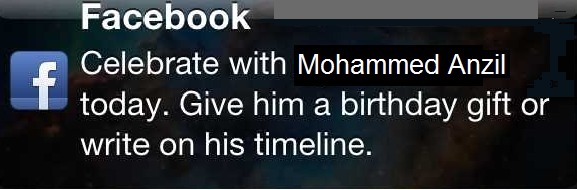
ვებსაიტები გვეკითხებიან, ეს ჩვენთვის კარგადაა, თუ ისინი გვაჩვენებენ ბიძგების შეტყობინებებს. ხშირად ჩვენ ვაწვებით ღილაკს ნება დართეთ რადგან ჩვენ ჩვეულებრივ არ ვკითხულობთ ჩვენ მიერ ნაჩვენები წერილის მთელ კონტექსტს. გაფრთხილების დიალოგი გარკვეულწილად გამოიყურება, როგორც ქვემოთ მოცემულ სკრინშოტში.
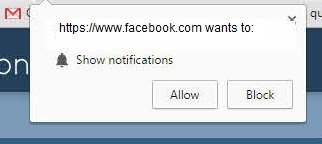
მაგრამ ჯერ არ ინერვიულოთ, თქვენ ყოველთვის შეგიძლიათ შეცვალოთ ბიძგი შეტყობინებების პარამეტრები თქვენი ბრაუზერის პარამეტრებიდან ნაბიჯების მცირე რაოდენობით. წაიკითხეთ, თუ როგორ გატეხეთ ეს მარტივი ხრიკი.
ასევე წაიკითხეთ:– როგორ მივიღოთ whatsapp შეტყობინებები Chrome- ზე
ᲜᲐᲑᲘᲯᲘ 1
- პირველ რიგში, დაიწყოს გუგლ ქრომი ორმაგად დააჭირეთ მის ხატულას. ახლა, როდესაც Chrome გაუშვებს, იპოვნეთ ის Chrome მენიუ ხატი, რომელიც მდებარეობს ფანჯრის ზედა მარჯვენა კუთხეში.

ნაბიჯი 2
- დააჭირეთ ღილაკს Chrome მენიუ ხატი მისი გაფართოებისთვის. ახლა ვარიანტების სიიდან დააჭირეთ ღილაკს პარამეტრები ვარიანტი, როგორც ნაჩვენებია სკრინშოტში.
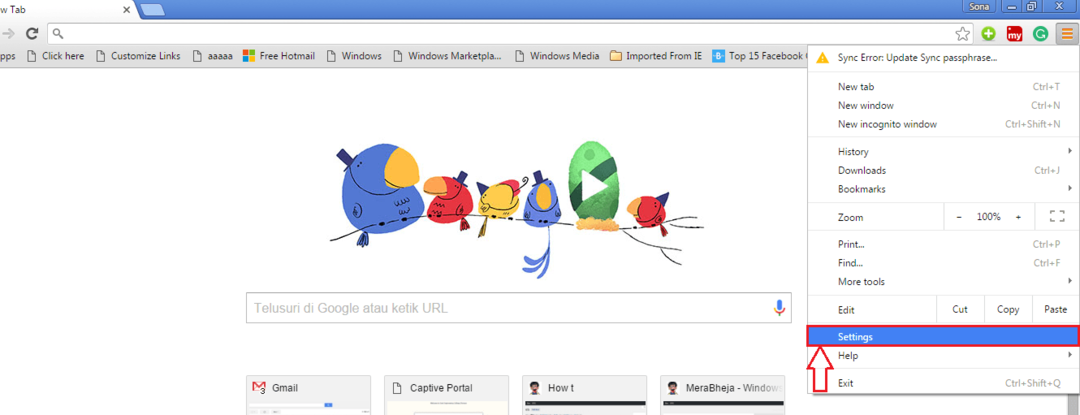
ნაბიჯი 3
- ეს გამოიწვევს დასახელებული ახალი ფანჯრის გახსნას პარამეტრები.
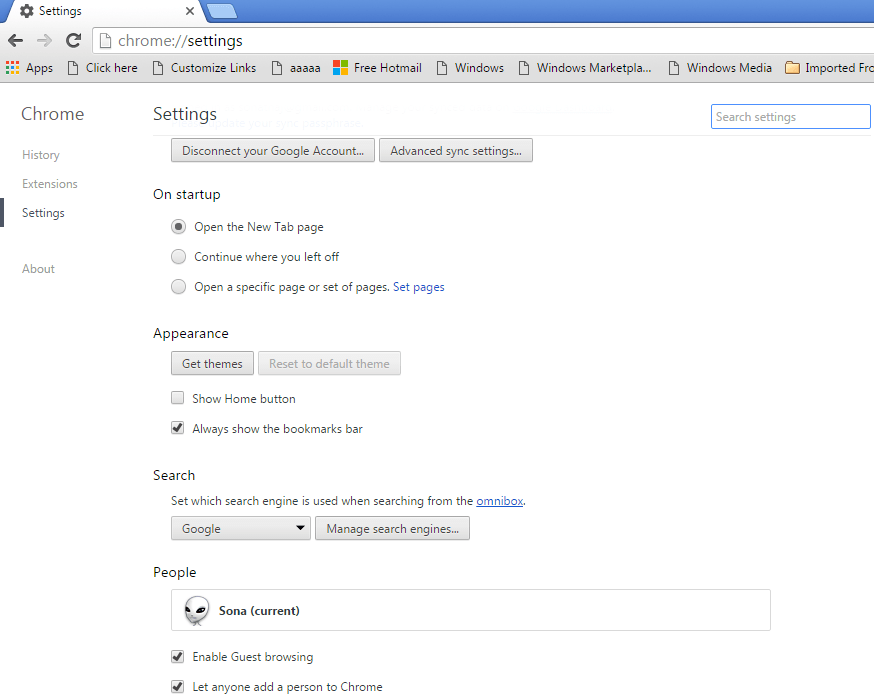
ნაბიჯი 4
- საძიებო ზოლში, აკრიფეთ შეტყობინებები. შედეგად, თქვენ ნახავთ დასახელებულ ღილაკს კონტექსტის პარამეტრები. დააჭირეთ მას შემდეგ ეტაპზე გადასასვლელად.
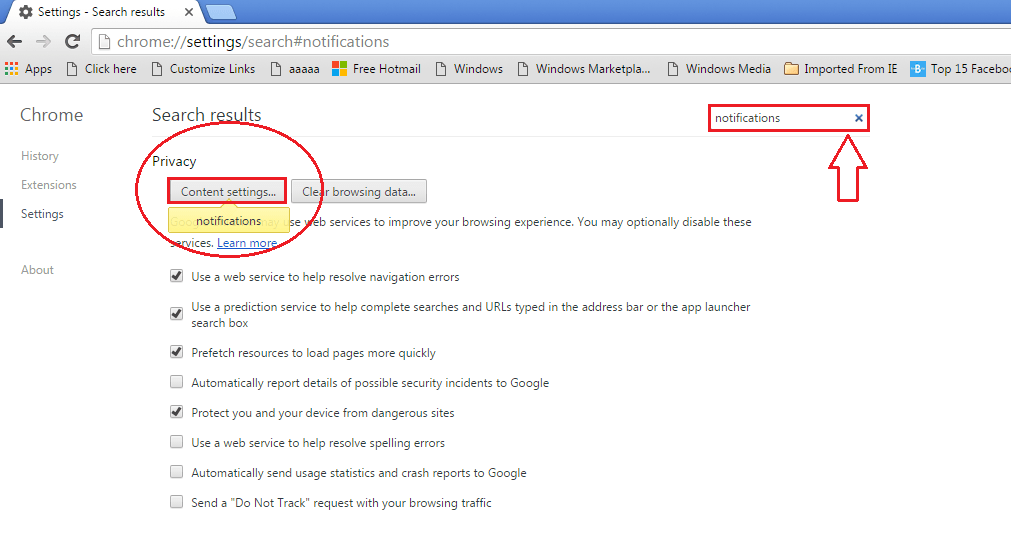
ნაბიჯი 5
- ეს გამოიწვევს ახალი ფანჯრის გახსნას, სახელად კონტექსტის პარამეტრები. ახლა გადაახვიეთ და მოძებნეთ დასახელებული სექცია შეტყობინებები. როგორც ახლა ხედავთ, თქვენ გაქვთ შესაძლებლობა დააყენოთ თქვენი პარამეტრები ბიძგი შეტყობინებების ჩვენებაზე. თუ კარგად ხართ რომელიმე საიტიდან, სადაც ნაჩვენებია ინფორმაცია, შეგიძლიათ შეამოწმოთ შესაბამისი რადიოს ღილაკი ნება დართეთ ყველა საიტს აჩვენოს შეტყობინებები. რეკომენდებული ვარიანტია იკითხეთ, როდესაც საიტს სურს შეტყობინებების ჩვენება. თუ ეს ვარიანტი გსურთ, შეამოწმეთ ამის შესაბამისი რადიო ღილაკი. ან თუ არ გსურთ რომელიმე საიტმა გაჩვენოს რაიმე შეტყობინებები, ყოველთვის შეგიძლიათ აირჩიოთ ეს ვარიანტი. ეჭვების გაჩენის შემთხვევაში, იხილეთ შემდეგი სკრინშოტი.
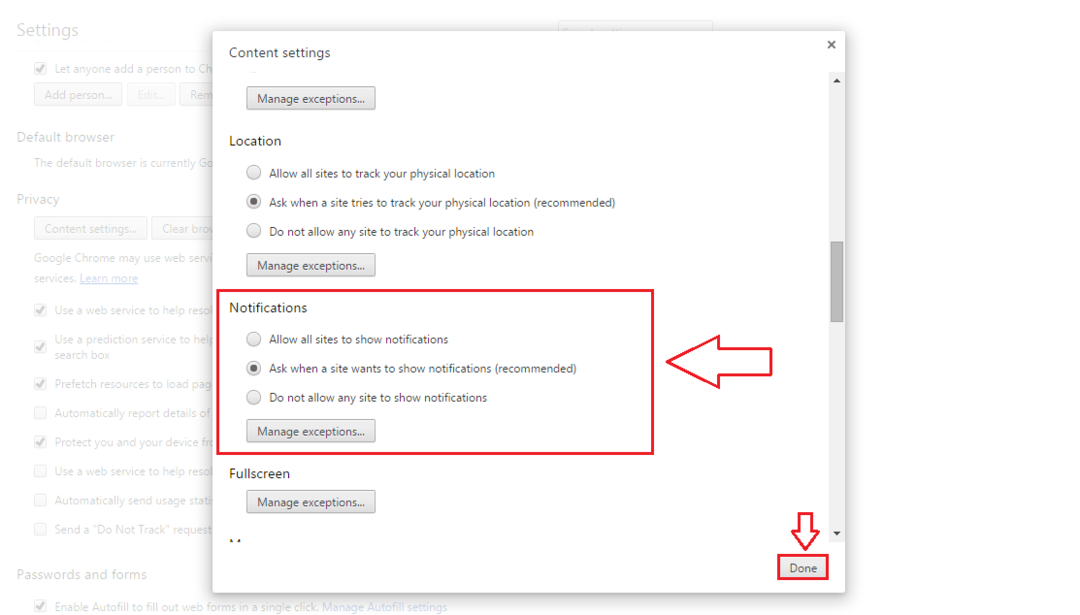
როგორ შევცვალოთ არსებული შეტყობინების პარამეტრები
ᲜᲐᲑᲘᲯᲘ 1
- გააგრძელეთ ზუსტად ისე, როგორც ეს ადრე გაკეთდა. ახლა დააჭირეთ დასახელებულ ღილაკს გამონაკლისების მართვა. აქ თქვენ შეძლებთ შეცვალოთ არსებული შეტყობინებები ერთი დაწკაპუნებით.
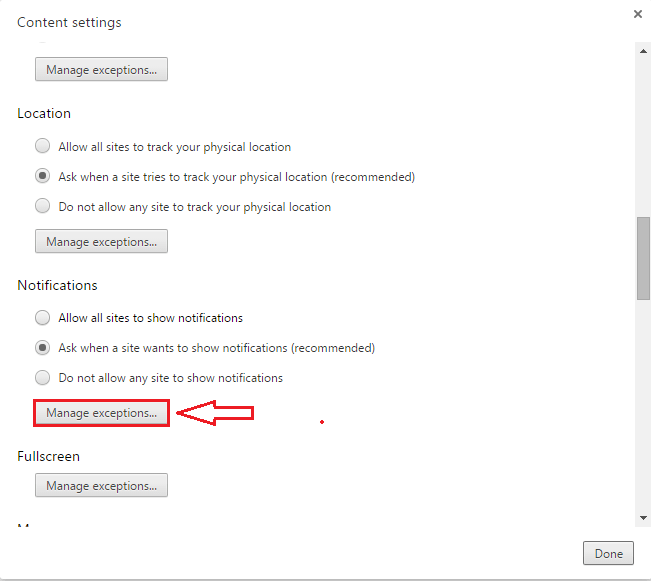
ნაბიჯი 2
- დააწკაპუნეთ საიტზე, რომ გსურთ შეცვალოთ შეტყობინების პარამეტრები. არჩევა ნება დართეთ ან ბლოკი ჩამოსაშლელი მენიუდან თქვენი სასურველი არჩევანის მიხედვით. გაიმეორეთ იგივე სხვა საიტებისთვისაც. მზადყოფნისთანავე დააჭირეთ ღილაკს შესრულებულია ბოლოში.
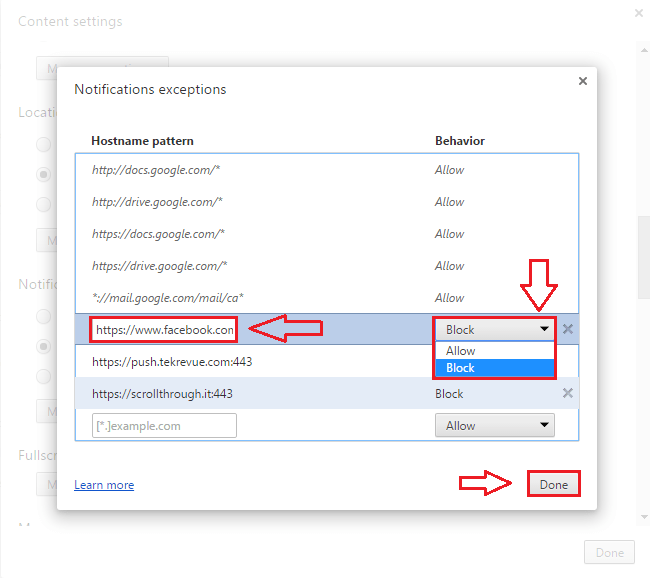
Ის არის. ახლა თქვენ მზად ხართ იმის დასადგენად, დაუშვებთ თუ არა საიტს, გაჩვენოს თქვენი შეტყობინებები. დღესვე სცადეთ ნაბიჯები. იმედი მაქვს, რომ სტატია გამოგადგათ სასარგებლო.


